Der SAP Business One Zahlungsassistent ist ein effizientes Werkzeug zur Verwaltung von eingehenden und ausgehenden Transaktionen in Bezug auf offene Forderungen. Eine vorherige Absprache mit den Kunden über das Lastschriftverfahren sowie eine entsprechende Aktualisierung des Kundenstamms mit den nötigen Daten sind Grundvoraussetzungen für die Durchführung von Zahlungseingängen.
Zahlungsassistent für Einkäufe und Verkäufe.
Mit dem Zahlungsassistenten können Sie Zahlungen für Rechnungen sowohl für Einnahmen als auch für Ausgaben zusammenfassen. Diese Funktion ermöglicht eine effiziente Generierung von Zahlungen durch die Auswahl von Zahlungsmethoden und offenen Transaktionen für Einkäufe und Verkäufe.
Bei der Verwendung des Zahlungsassistenten zur Erstellung von Zahlungen ist es möglich, wie bei der manuellen Bearbeitung, Teilzahlungen für ausgewählte Transaktionen zu leisten.
In die Zahlungsabwicklung des Assistenten werden alle Kauf- und Verkaufstransaktionen einbezogen, die bisher nicht vollständig bezahlt, gutgeschrieben oder ausgeglichen sind, einschließlich der Anzahlungen, die noch keiner Transaktion direkt zugeordnet sind.
Transaktionstypen im SAP Business One Zahlungsassistenten
Folgende Transaktionstypen werden bei der Verwendung des Zahlungsassistenten berücksichtigt:
- Für Debitoren: Ausgangsrechnungen, Ausgangskorrekturrechnungen, Gutschriften, Verkaufsanzahlungen, Verkaufsanzahlungen, Vorausrechnungen und manuelle Journalbuchungen, die mindestens eine Buchungszeile für einen Kunden enthalten.
- Journalbuchungen, die einen Kunden mit positiven Beträgen belasten oder ihm negative Beträge gutschreiben, werden als Ausgangsrechnungen mit einem positiven Gesamtbetrag behandelt.
- Journalbuchungen, die einen Kunden mit negativen Beträgen belasten oder ihm positive Beträge gutschreiben, werden als Ausgangsgutschriften mit einem positiven Gesamtbetrag behandelt.
- Für Lieferanten: Eingangsrechnungen, Eingangskorrekturrechnungen, Gutschriften, Einkaufsanzahlungsanforderungen, Einkaufsanzahlungsrechnungen, Vorausrechnungen und manuelle Journalbuchungen, die mindestens eine Buchungszeile für einen Lieferanten enthalten.
- Journalbuchungen, die einem Lieferanten positive Beträge gutschreiben oder ihn mit negativen Beträgen belasten, werden als Eingangsrechnungen mit einem positiven Betrag behandelt.
- Journalbuchungen, die einen Lieferanten mit positiven Beträgen belasten oder ihm negative Beträge gutschreiben, werden als Eingangsgutschriften mit einem positiven Betrag behandelt.
Weiterhin berücksichtigt der Zahlungsassistent auch Ein- und Ausgangszahlungen, die noch keiner spezifischen Transaktion zugeordnet oder mit einer solchen abgeglichen wurden.

Anwendung des Zahlungsassistenten für Transaktionen
Nachdem wir nun die notwendigen Grundlagen behandelt haben, wollen wir einen genaueren Blick auf den Zahlungsassistenten werfen. Navigieren Sie über die Bankverbindung zum Fenster des Zahlungsassistenten.
Beginnen Sie mit einem Klick auf “Weiter”, woraufhin der Assistent Sie in acht Schritten durch den Prozess bis zur Erstellung Ihrer Zahlungen führt:
Auswahl des Zahlungslaufs
Entscheiden Sie, ob Sie einen neuen Zahlungslauf initiieren oder einen bereits gespeicherten abrufen möchten. Die Option “Gespeicherten Zahlungslauf laden” präsentiert Ihnen eine Liste aller Zahlungsauftragsläufe, bei denen noch keine Zahlung in SAP Business One erfolgt ist. Durch Markieren der Option “Ausgeführte Zahlungsläufe anzeigen” bekommen Sie alle bereits durchgeführten Zahlungsläufe zu sehen. Wählen Sie den gewünschten Zahlungslauf und fahren Sie mit “Weiter” fort. Sie können auch “Zurück” wählen, um einen Schritt zurückzugehen, oder “Abbrechen”, um den Vorgang ohne Speichern zu beenden.Auswahl der Geschäftspartner
Wählen Sie die Geschäftspartner aus, deren Rechnungen beglichen werden sollen. Verwenden Sie die verfügbaren Felder, um Ihre Auswahl einzuschränken. Durch “Zur Liste hinzufügen” werden die gewünschten Geschäftspartner in die Liste aufgenommen. Sie können Kriterien wie Geschäftspartnernummer, Gruppe und spezifische Eigenschaften nutzen.Belegparameter
Verfeinern Sie die Auswahl der Belege von den gewählten Geschäftspartnern weiter. Legen Sie Prioritäten und Kriterien wie Buchungsdatum, Fälligkeitsdatum und Belegnummer fest, um die anzuzeigenden Belege einzuschränken.Auswahl des Zahlwegs
Bestimmen Sie den Zahlweg für die Transaktionen, basierend auf den zuvor festgelegten Geschäftspartnerinformationen und Rechnungsdaten.Empfehlungsbericht
Überprüfen Sie die Liste der offenen Belege, die nach Anwendung der ausgewählten Kriterien übrig bleiben. Im Bericht haben Sie die Möglichkeit, einzelne Rechnungen oder ganze Geschäftspartner von der Zahlung auszuschließen. Dazu entfernen Sie einfach das Häkchen in der ersten Spalte, entweder bei bestimmten Belegen oder direkt beim Geschäftspartner, um ihn aus der Zahlungsliste zu entfernen.
Durch das methodische Befolgen dieser Schritte im Zahlungsassistenten stellen Sie sicher, dass Ihre Zahlungen effizient und präzise abgewickelt werden, wobei alle relevanten Informationen und Präferenzen berücksichtigt werden.
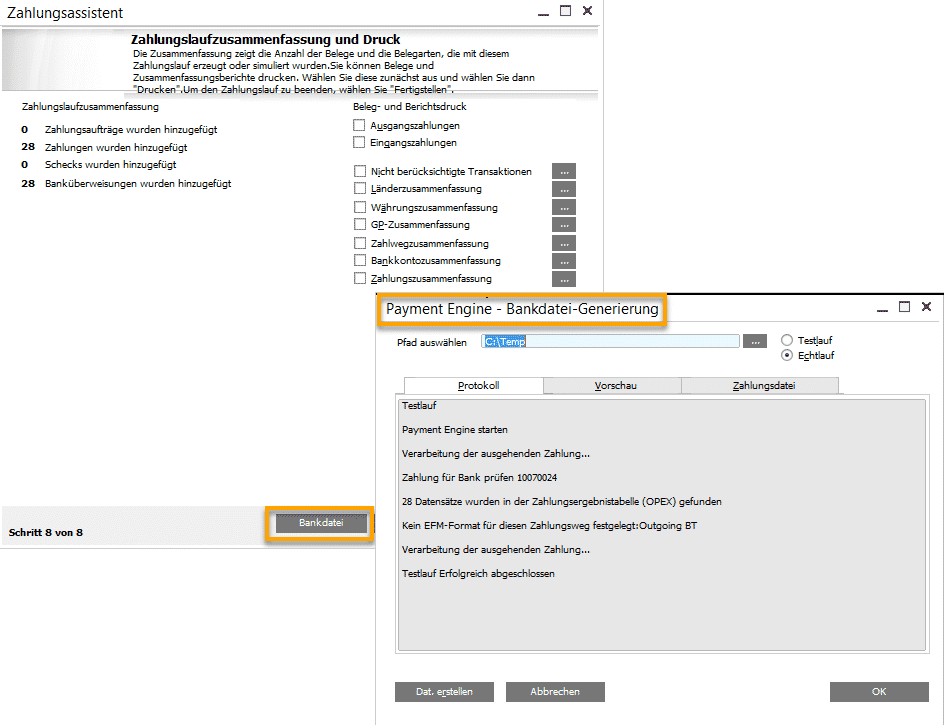
Bestätigung Ihrer Zahlungen im SAP Business One Zahlungsassistenten
Vor der endgültigen Bestätigung Ihrer Zahlungen über die Schaltfläche “Weiter” bietet Ihnen der Zahlungsassistent die Flexibilität, die Werte in den Spalten für den Skontoprozentsatz , den Skontobetrag und den gesamten Rechnungsbetrag anzupassen. Eine Anpassung des Belegbetrages führt zu einer Teilzahlung für die entsprechende offene Rechnung. Sollten Sie bei aktivem Zahlungsassistenten Änderungen an den offenen Posten vornehmen, können Sie über die Schaltfläche “Aktualisieren” die Anpassungen im Assistenten sofort aktualisieren. Dies können Sie tun, ohne den gesamten Zahlungsvorgang neu starten zu müssen.
Nutzen Sie die Funktion “Nicht berücksichtigte Transaktionen”, um eine Übersicht über die offenen Belege zu bekommen. Ein möglicher Grund hierfür könnte unter anderem sein, dass für den betreffenden Beleg keine Zahlungsmethode festgelegt wurde.
Optionen zur Speicherung im Zahlungsmanagement
Bei der Verwaltung Ihrer Zahlungsvorgänge bieten sich verschiedene Speicheroptionen an, die Ihnen Flexibilität und Kontrolle über den Prozess ermöglichen:
Auswahlkriterien speichern
Diese Funktion erlaubt es Ihnen, ausschließlich die Kriterien für die Auswahl von Geschäftspartnern und Belegen zu speichern, ohne die empfohlenen Zahlungen festzuhalten.Empfohlene Zahlungen speichern
Mit dieser Option speichern Sie sowohl die Auswahlkriterien als auch die empfohlenen Zahlungen. Dies ermöglicht Ihnen, den Zahlungslauf zu einem späteren Zeitpunkt erneut aufzurufen und abzuschließen.Zahlungsauftragslauf ausführen
Diese Wahl beendet den Zahlungslauf, ohne sofort Zahlungen zu tätigen. Sie dient dazu, am Ende des Zahlungsauftrags einen Schritt zu implementieren, bei dem mit einem Payment-Add-on eine Bankdatei erstellt wird.Zahlungslauf ausführen
Diese Option führt den Zahlungslauf durch und legt die Zahlungen, einschließlich der automatischen Buchung an.
Diese Optionen bieten verschiedene Ebenen der Flexibilität und Kontrolle im Zahlungsmanagementprozess. Das ermöglicht, den Ablauf nach Ihren spezifischen Anforderungen zu gestalten.

Leistungsbeschreibung in der E-Rechnung: Wie viel Detail muss wirklich hinein?

Verifactu in Spanien: die neue Rechnungsstellungspflicht

Die E-Invoicing-Vorschriften in Europa

Versino Financial Suite V09.2025 für SAP Business One

Outsourcing der Buchhaltung: Warum es sich für mittelständische Unternehmen lohnt

